在使用Adobe Illustrator(通常簡稱為AI)進行圖形設計時,工具箱是非常重要的功能部分。如果你發現工具箱沒有顯示,或者想要獲得更多操作工具,本文將會教你如何將AI中的工具箱調出來,簡化你的設計流程,提高工作效率。
在AI軟件中,有時因為窗口安排或誤操作,工具箱可能會被隱藏。確保你沒有關閉或最小化工具箱。若發現工具箱的位置不見了,試著以下幾種方法找回它。
1.1 通過菜單欄恢復工具箱

在AI中,你可以通過菜單欄恢復工具箱。點擊菜單欄的“窗口”選項,找到“工具”或“工具箱”選項,確保它們已被勾選。如果選項前面有勾,就表示工具箱已顯示;如果沒有勾,點擊它就能讓工具箱出現。
1.2 使用快捷鍵
另一個快速有效的方法就是使用快捷鍵。在大多數情況下,按下“Tab”鍵可以快速切換顯示和隱藏所有面板。嘗試按幾次“Tab”鍵,看工具箱是否能重新出現。
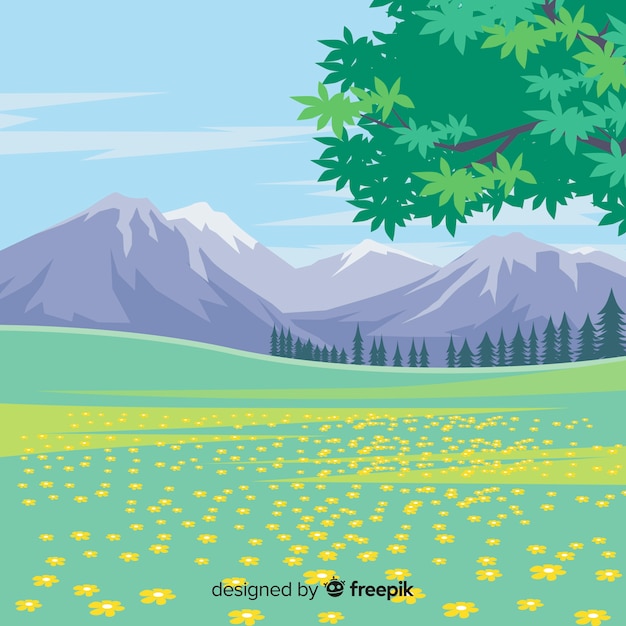
如果你的工具箱只是顯示了一部分,或者你想要自定義哪些工具在工具箱中出現,可以通過以下步驟進行設置。
2.1 調整視圖設置
在“視圖”菜單中找到“顯示工具箱”,確保所有需要的工具和功能都已選中。在這里,你可以設置顯示模式,確保所有常用工具均在視野之中。
2.2 修改工具箱樣式
AI提供了不同的工具箱樣式。你可以選擇不同的工具欄模式,以符合你的使用習慣。選擇適合你的工作流的樣式,可以在“窗口”→“工作區”中進行設置。
如果你在使用過程中對AI的設置進行了多次修改,可能會導致工具箱的正常使用受到影響。在這種情況下,恢復到默認設置可能是最有效的方法。
3.1 重置工作區
進入“窗口”選項,選擇“工作區”,然后找到“重置XXX工作區”(XXX表示當前的工作區名稱)。選擇此選項后,所有的面板和工具箱都將恢復到默認狀態。這適合那些對當前設置不滿意的用戶。
3.2 重新啟動AI
有時候,小錯誤可以通過簡單地關閉并重新啟動AI解決。退出軟件后再打開,看看工具箱是否恢復正常。
如果你長時間沒有更新AI軟件,那么可能會存在一些兼容性問題影響工具箱的正常顯示。確保你的AI軟件是最新版本,可以解決一些潛在的bug。
如果以上方法都無法解決問題,聯系Adobe的技術支持。他們擁有專業的知識和經驗,可以幫助用戶快速找出問題所在,并提供適合的解決方案。
工具箱是Adobe Illustrator的核心功能之一,能夠有效提高設計工作效率。如果遇到工具箱無法顯示的問題,不妨嘗試本文中提到的方法,幫助你快速找回工具箱。掌握這些小技巧后,希望你能更順利地進行你的設計項目!

